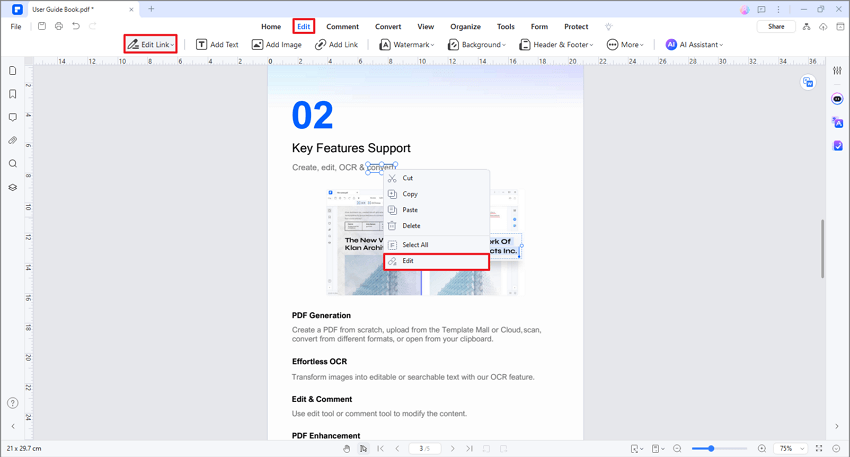Effizienter arbeiten mit PDFelement Benutzerhandbuch
Wie man einen Link in einer PDF-Datei bearbeitet
1. Link hinzufügen.
Diese Funktion hilft Ihnen, die Leser zu verwandten Seiten oder zu einer bestimmten Webseite zu führen. Um einen Link hinzuzufügen, wählen Sie bitte die Schaltfläche "Bearbeiten>Link hinzufügen", dann stehen Ihnen drei Optionen für die Linkaktion zur Verfügung. Nachdem Sie auf einen der Links geklickt haben, positionieren Sie den Cursor an der Stelle, an der Sie den Link hinzufügen möchten und ziehen Sie mit gedrückter Maustaste ein Rechteck auf. Es öffnet sich ein Dialogfeld, in dem Sie die Aktion und das Aussehen des Links festlegen können.
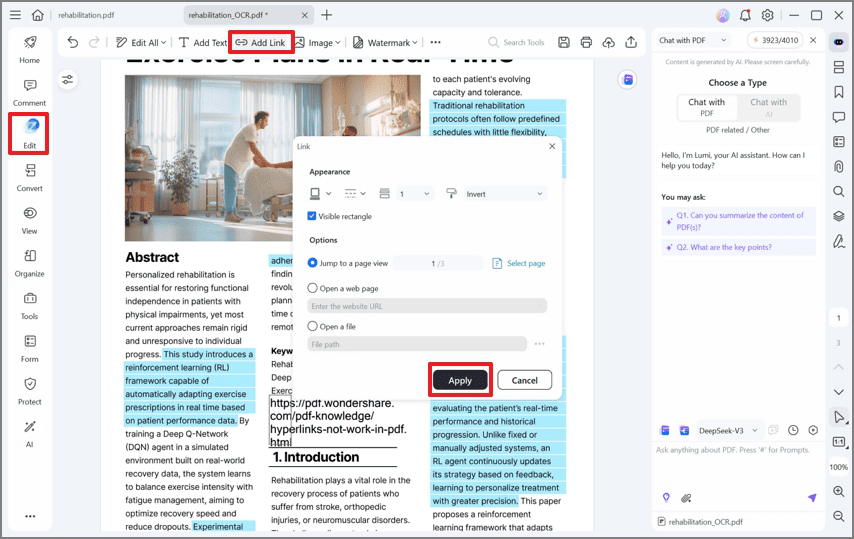
Erscheinungsbild
- Link Typ: Sie können ein sichtbares oder unsichtbares Rechteck auswählen.
- Hervorhebungsstil: Es gibt drei Arten von Effekten, wenn Sie auf die Rechteck-Verknüpfung klicken: Umkehren, verschieben und umreißen.
- Farbe: Die Farbe des Rahmens des Rechtecks.
- Link Dicke: Die Dicke der vier Seiten des Rechtecks. Je höher der Wert, desto dicker sind die Seiten.
- Link Stil: Der Stil des Rahmens des Rechtecks. Es gibt drei Arten von Rahmen: Durchgezogen, gestrichelt und unterstrichen.
Optionen
- Zu einer Seitenansicht springen: Nachdem Sie die Option "Zu einer Seitenansicht springen" ausgewählt haben, klicken Sie bitte auf die Schaltfläche "Link setzen", woraufhin die folgende Meldung angezeigt wird. Folgen Sie der Meldung, um durch die Seiten im Arbeitsbereich zu scrollen oder im Thumbnail-Panel, um die Zielseite auszuwählen. Sobald Sie die Zielseite ausgewählt haben, klicken Sie auf die Schaltfläche "Link setzen", um die Aktion abzuschließen.
- Öffnen Sie eine Webseite: Bestimmen Sie den Link zum Öffnen einer Webseite. Wählen Sie diese Option, um die URL der Ziel-Webseite einzugeben.
- Öffnen Sie eine Datei: Bestimmen Sie den Link zum Öffnen einer anderen Datei auf dem Computer. Wählen Sie diese Option und klicken Sie auf die Schaltfläche "...", um die Zieldatei zu durchsuchen.
2. Link bearbeiten.
Sie können den Link verschieben, in der Größe verändern, löschen und bearbeiten, nachdem Sie ihn erstellt haben. Klicken Sie auf die Schaltfläche "Bearbeiten>Alle bearbeiten>Verknüpfung bearbeiten" und ziehen Sie die Verknüpfung an die gewünschte Position. Oder ziehen Sie das Rechteck um den Link, um seine Größe zu ändern. Alternativ können Sie auch mit der rechten Maustaste auf den von Ihnen erstellten Link klicken und "Löschen" oder "Link bearbeiten" wählen, um ihn zurückzusetzen. Wenn Sie nach dem Klicken auf die Schaltfläche "Auswählen" oder "Hand" auf den Link in Ihrer Datei klicken, wird der Link ausgeführt, um zu dem von Ihnen festgelegten Ziel zu gelangen.